- 1无人机仿真研究(Matlab代码实现)_matlab无人机仿真
- 2Python基础篇(十六)-- Python标准库模块之heapq与bisect_python heapq库
- 3github.io出现的问题及解决方案
- 4Android 修改home下的文件夹名称为英文_手机文件怎么改英文路径格式
- 5strncat()函数详解及坑
- 6[转]常见病外治小偏方_民间小偏方大全治百病
- 7STM32实战总结:HAL之SPI-Flash_stm32 hal spi
- 8【Java干货教程】JSON,JSONObject,JSONArray类详解_java jsonobject
- 92024-5-21
- 10掌握虚拟化:PVE平台安装教程与技术解析_pve安装教程
SQL Server详细安装使用教程_sql 32位
赞
踩
1.安装环境
现阶段基本不用SQL Server数据库了,看到有这样的分析话题,就把多年前的存货发一下,大家也可以讨论看看,思路上希望还有价值。
SQL Server 2008 R2有32位版本和64位版本,32位版本可以安装在Windows XP及以上32位和64位的操作系统上,如果服务器配置较高,内存大于4GB,建议使用64位的操作系统,并安装64位的SQL Server 2008 R2版本。
2.安装步骤
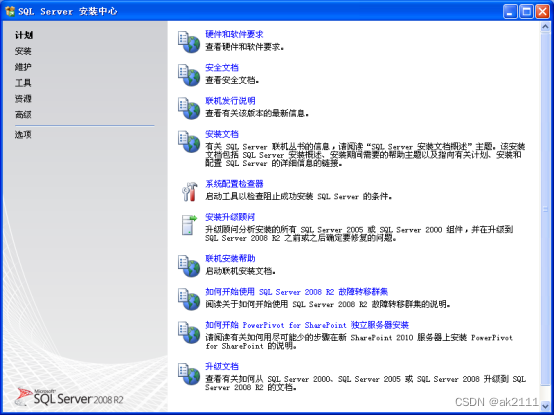
选择安装
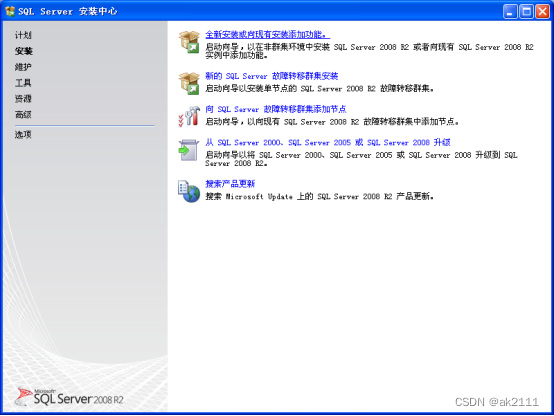
选择全新安装或向现有安装添加功能

点确定

输入 企业版序列号

点我接受许可条款,点下一步

点安装,如果操作系统没有安装.net framet3.5 sp1 ,将会自动安装。
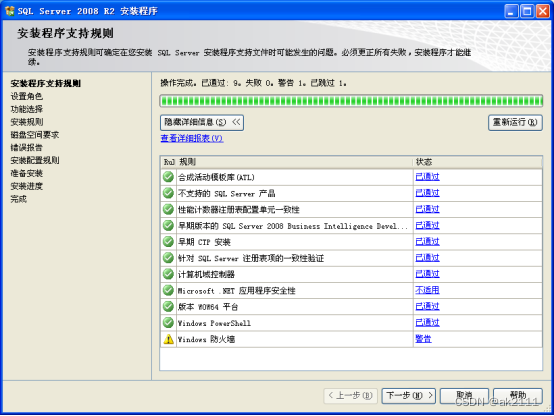
必备环境全部通过后,点下一步
选择SQLSERVER功能安装,点下一步
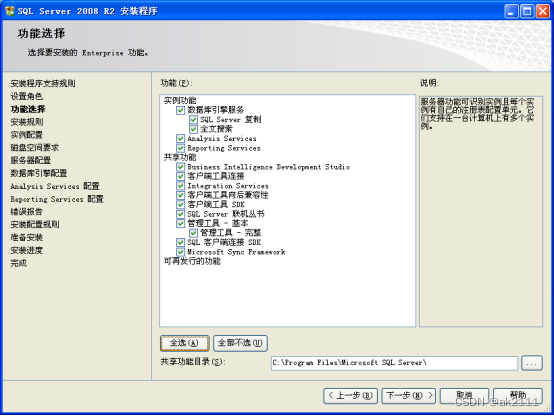
全选,下一步
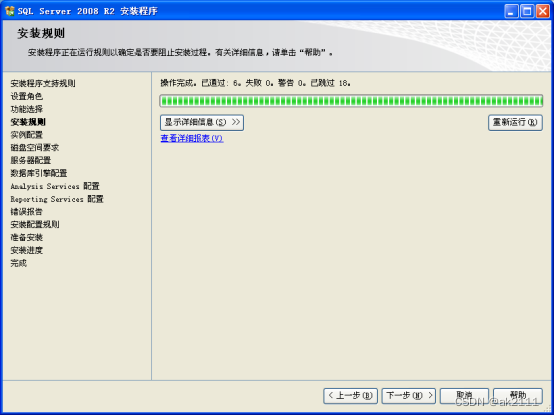
点下一步

如果没有安装过其它版本的SQL Server,请选择默认实例,如果有安装过,则手工指定实例。如果一台电脑安装了多个实例的SQL Server,每个实例的端口是不一样的,当在软件中设置服务器连接地址时需要注意,例如:192.168.0.1,1433 、 192.168.0.1,1456 。

点下一步

SQL Server2008可以对不同服务指定不同帐户, 我们一般点“对所有 SQL Server服务使用相同帐户”,选择Windows的Administrator 管理员帐户和密码。建议在安装SQL Server之 前把Windows的管理员密码设置好,安装完SQL Server之后不要修改管理员密码。否则可能导致SQL Server服务无法启动。
服务器配置时,选择NT AUTHORITY\SYSTEM,用最高权限来运行服务,不然安装ARCSDE时,可能会不成功。
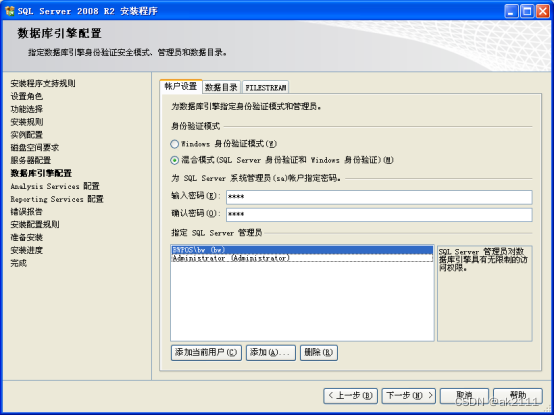
选择混合模式,然后设置sa的密码。并点 添加当前用户,然后点下一步。

点添加当前用户,点下一步。
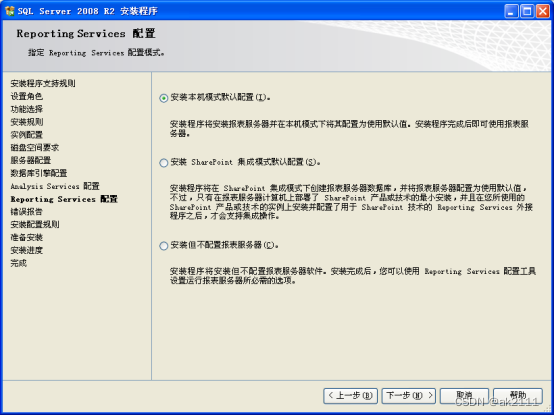
选择安装本机模式默认配置,点下一步。

点下一步
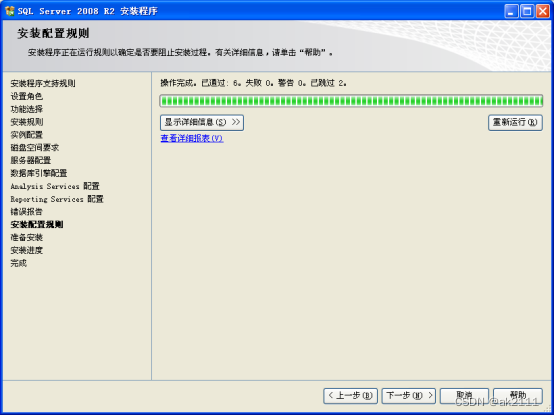
点下一步。

点安装

然后等待安装完成。
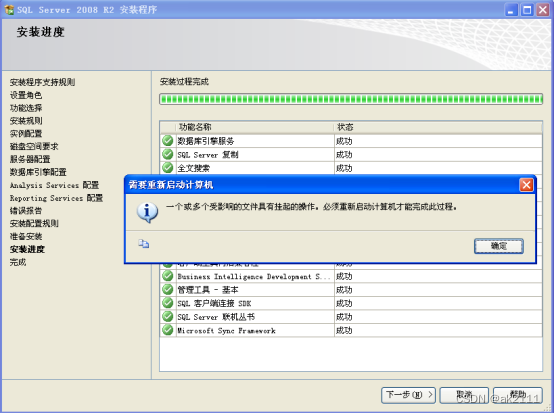
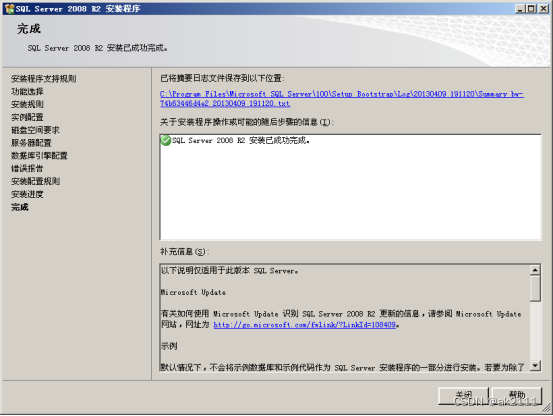
安装完成,点关闭即可。


